Hướng dẫn cách giới hạn điểm truy cập cá nhân trên iPhone để tránh bị “ké mạng”
Nội dung
Cách giới hạn điểm truy cập cá nhân trên iPhone là thủ thuật đơn giản nhưng vô cùng cần thiết để giúp bạn kiểm soát ai được phép sử dụng mạng di động từ thiết bị của mình. Nhiều người thường bật điểm truy cập cá nhân để chia sẻ Internet cho laptop, điện thoại hay các thiết bị khác, nhưng lại quên mất rằng việc không giới hạn truy cập có thể tạo cơ hội cho người khác “ké mạng”, làm hao data nhanh, giảm tốc độ mạng và khiến iPhone nóng máy. Để giúp bạn tránh tình trạng này, trong bài viết dưới đây, Bệnh Viện Điện Thoại, Laptop 24h sẽ hướng dẫn chi tiết cách giới hạn điểm truy cập cá nhân trên iPhone. Đây là những thao tác đơn giản, dễ thực hiện, giúp bạn bảo vệ dung lượng mạng, duy trì tốc độ kết nối ổn định và đảm bảo an toàn thông tin cá nhân trong suốt quá trình sử dụng.
.jpg)
Hướng dẫn cách giới hạn điểm truy cập cá nhân trên iPhone
1. Điểm truy cập cá nhân trên iPhone là gì?
Điểm truy cập cá nhân là một tính năng tiện lợi trên iPhone, giúp bạn chia sẻ mạng di động của mình cho các thiết bị khác như laptop, iPad hay các thiết bị khác cùng truy cập Internet. Khi bật tính năng này, chiếc iPhone của bạn sẽ hoạt động giống như một bộ phát Wi-Fi nhỏ, dùng chính gói dữ liệu di động đang có. Do vậy, nếu không kiểm soát tốt số lượng người dùng, dung lượng dữ liệu có thể nhanh chóng bị sử dụng hết hoặc người khác “ké mạng” khiến quá trình sử dụng của bạn bị ảnh hưởng.
Hiện tại, Apple vẫn chưa trang bị tính năng giới hạn số lượng thiết bị kết nối điểm truy cập cá nhân trên iPhone. Điều này có nghĩa là, nếu bạn không đặt mật khẩu hoặc vô tình chia sẻ mật khẩu công khai, bất kỳ ai ở trong phạm vi sóng Wi-Fi của bạn cũng có thể dễ dàng kết nối và sử dụng mạng. Dù chưa thể giới hạn số lượng thiết bị kết nối cụ thể, bạn vẫn có thể áp dụng cách giới hạn điểm truy cập cá nhân trên iPhone bằng việc đặt mật khẩu cho điểm truy cập và chỉ chia sẻ mật khẩu đó cho những người thật sự cần dùng. Cách làm này giúp ngăn chặn người lạ dùng “ké mạng”, bảo vệ dung lượng dữ liệu di động và giữ cho kết nối của bạn luôn ổn định hơn.
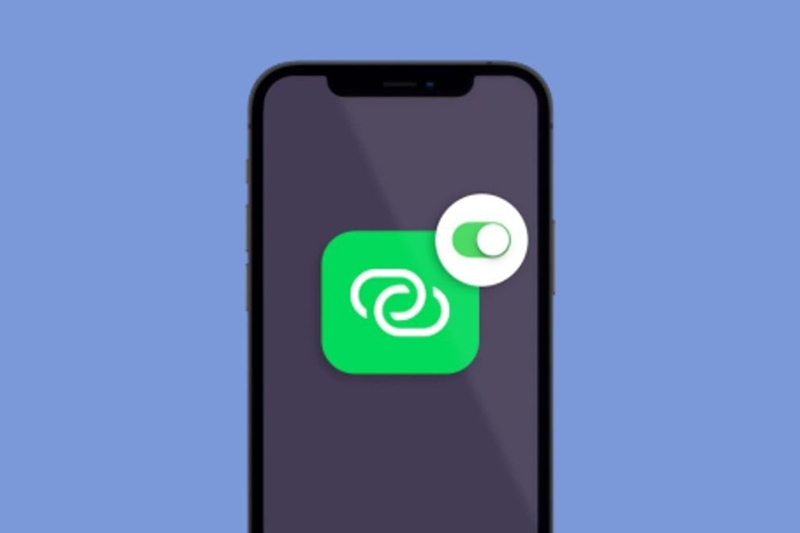
2. Vì sao cần phải giới hạn điểm truy cập cá nhân?
- Tiết kiệm dung lượng dữ liệu: Nếu bạn bật điểm truy cập cá nhân mà không đặt mật khẩu hoặc chia sẻ mật khẩu cho quá nhiều người, rất dễ xảy ra tình trạng bị “ké mạng”. Những thiết bị lạ có thể âm thầm kết nối và sử dụng dữ liệu di động của bạn, khiến dung lượng bị tiêu hao nhanh chóng chỉ trong thời gian ngắn. Không chỉ vậy, khi dung lượng vượt quá giới hạn gói cước, bạn có thể phải trả thêm phí hoặc bị giảm tốc độ truy cập nghiêm trọng, ảnh hưởng trực tiếp đến trải nghiệm khi làm việc, xem phim hoặc học tập trực tuyến. Vì thế, việc giới hạn người dùng truy cập là cách đơn giản nhưng vô cùng hiệu quả để giữ dữ liệu luôn trong tầm kiểm soát và tránh những khoản chi phí phát sinh không đáng có.
- Bảo vệ hiệu suất và tuổi thọ của thiết bị: Khi iPhone hoạt động như một bộ phát Wi-Fi, máy sẽ phải duy trì kết nối liên tục để cung cấp mạng cho các thiết bị khác. Quá trình này khiến pin bị tiêu hao nhanh hơn, nhiệt độ máy tăng cao và lâu dần có thể ảnh hưởng đến hiệu suất cũng như tuổi thọ của pin. Đặc biệt, nếu bạn thường xuyên để điểm truy cập bật trong thời gian dài, iPhone có thể nóng lên, làm giảm hiệu quả tản nhiệt và gây ra tình trạng giật, lag khi sử dụng. Giới hạn số lượng thiết bị truy cập giúp giảm tải cho iPhone, giúp máy hoạt động ổn định, tiết kiệm năng lượng và bền bỉ hơn theo thời gian.
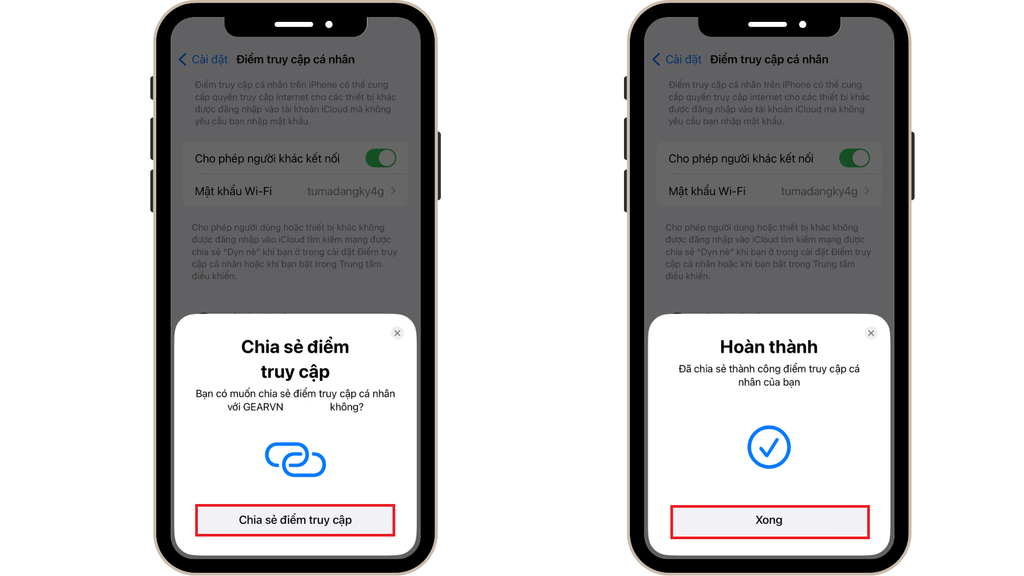
- Giữ tốc độ mạng luôn ổn định: Càng nhiều thiết bị cùng kết nối vào điểm truy cập, tốc độ mạng sẽ càng bị chia nhỏ. Điều này khiến việc xem video, tải tài liệu hoặc tham gia các cuộc họp trực tuyến của bạn bị gián đoạn, đặc biệt trong những thời điểm cần tốc độ mạng cao. Việc giới hạn người truy cập giúp đường truyền luôn ổn định, đảm bảo bạn có trải nghiệm Internet nhanh, mượt mà và không bị giật lag.
- Đảm bảo an toàn thông tin cá nhân: Khi cho phép quá nhiều thiết bị lạ kết nối, nguy cơ bị lộ mật khẩu hoặc bị lợi dụng đường truyền để truy cập các trang web không an toàn sẽ tăng lên. Vì vậy, việc giới hạn quyền truy cập và chỉ chia sẻ mật khẩu với người tin cậy là cách cần thiết để bảo vệ sự riêng tư, an toàn dữ liệu cá nhân và tránh rủi ro bảo mật trong quá trình sử dụng.
3. Cách giới hạn điểm truy cập cá nhân trên iPhone
Việc giới hạn điểm truy cập cá nhân trên iPhone thực chất rất đơn giản nhưng mang lại hiệu quả bảo mật cao và dễ áp dụng. Khi bạn thiết lập đúng cách, iPhone sẽ chỉ cho phép những thiết bị được cấp quyền kết nối, giúp bạn chủ động quản lý dữ liệu di động và bảo vệ thiết bị khỏi truy cập trái phép. Cách thực hiện vô cùng dễ dàng, bạn chỉ cần đặt mật khẩu bảo mật cho mạng Wi-Fi phát ra từ điện thoại. Dưới đây là hướng dẫn chi tiết cách giới hạn điểm truy cập cá nhân trên iPhone từng bước cụ thể:
- Bước 1: Mở ứng dụng Cài đặt (Settings) trên iPhone → chọn Di động (Cellular) → bật Dữ liệu di động (Mobile Data) bằng cách gạt nút sang phải. Đây là bước cần thiết để iPhone có thể chia sẻ mạng Internet.
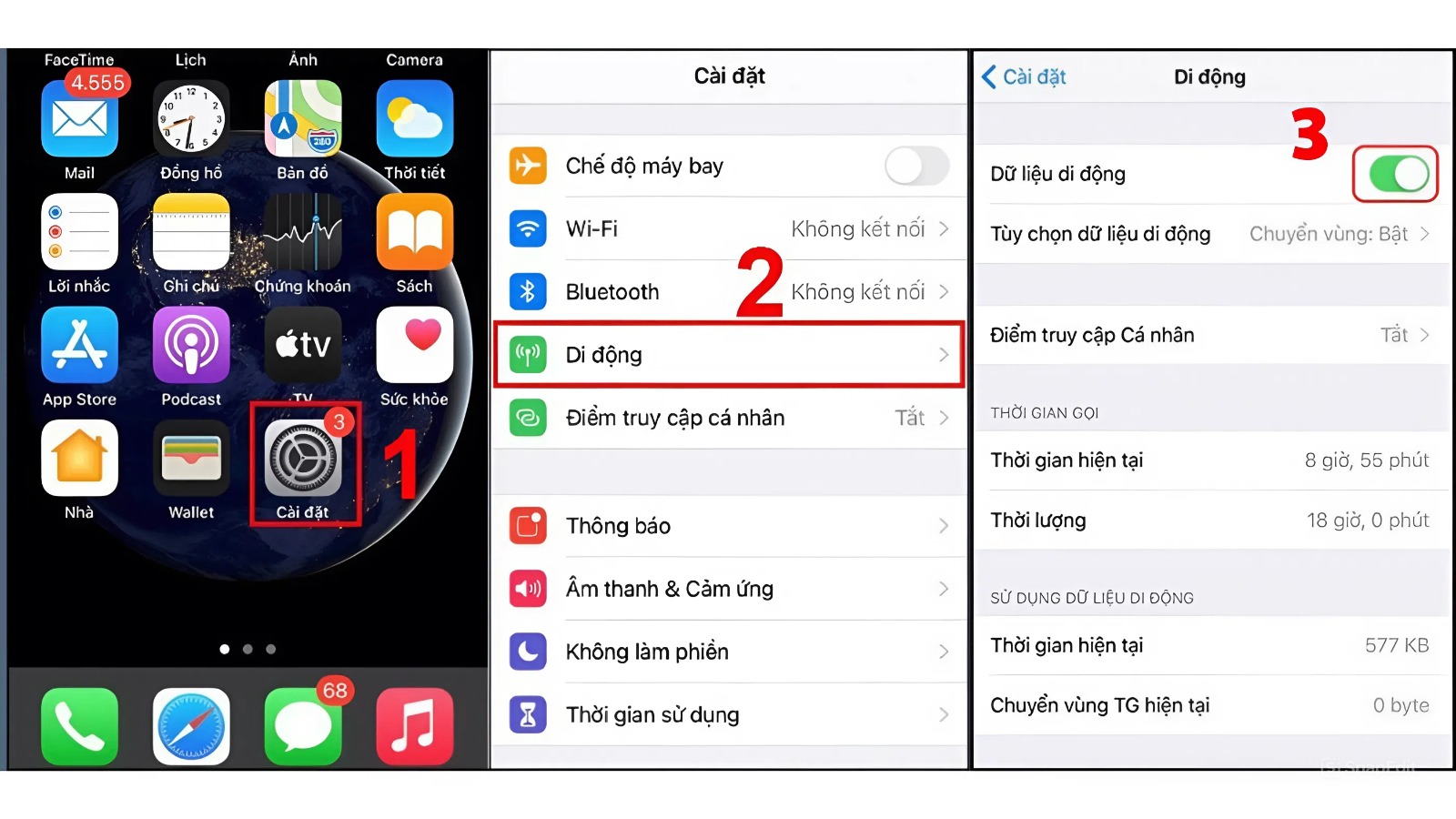
- Bước 2: Chọn Điểm truy cập cá nhân (Personal Hotspot) → bật tùy chọn Cho phép người khác kết nối (Allow Others to Join) để mở phát Wi-Fi.
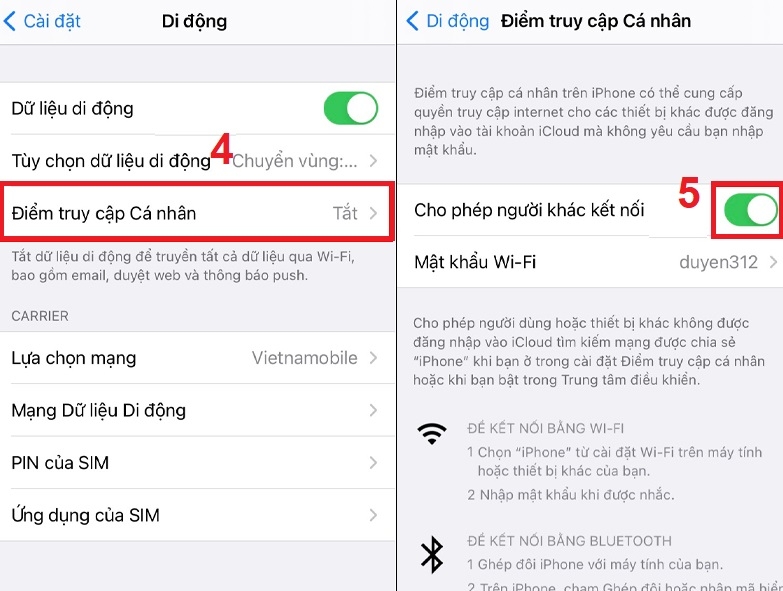
- Bước 3: Trong cùng giao diện, chọn Mật khẩu Wi-Fi (Wi-Fi Password) → nhập mật khẩu mới → nhấn Xong (Done) để lưu lại.
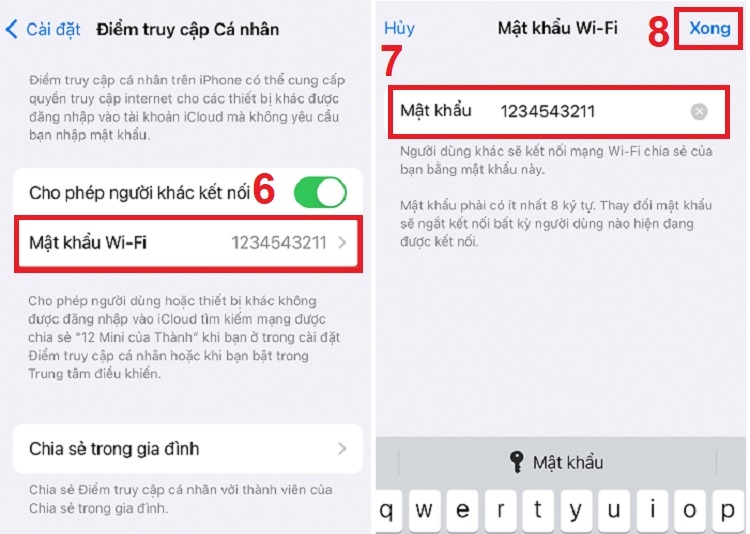
Lưu ý: Hãy đặt mật khẩu tối thiểu 8 ký tự và chỉ dùng ký tự ASCII (chữ cái A–Z, a–z, số 0–9, dấu chấm câu). Tránh dùng các ký tự có dấu/emoji để đảm bảo thiết bị khác dễ dàng kết nối và hạn chế nguy cơ bị đoán hoặc truy cập trái phép.
Sau khi hoàn tất, chỉ những ai được bạn chia sẻ mật khẩu mới có thể kết nối vào điểm truy cập cá nhân. Cách này vừa giúp ngăn người lạ “ké mạng”, vừa đảm bảo dữ liệu di động và pin iPhone được sử dụng hiệu quả hơn.
4. Những lưu ý cần biết khi giới hạn điểm truy cập cá nhân trên iPhone
Khi thực hiện cách giới hạn điểm truy cập cá nhân trên iPhone, người dùng cần lưu ý một số điểm quan trọng để đảm bảo tính bảo mật, tiết kiệm dữ liệu và duy trì hiệu suất ổn định cho thiết bị:
- Tất cả thiết bị sẽ bị ngắt kết nối: Sau khi thiết lập giới hạn, mọi thiết bị truy cập vào điểm phát Wi-Fi từ iPhone từ trước đó sẽ bị ngắt kết nối hoàn toàn, chứ không chỉ riêng một vài thiết bị cụ thể. Bạn sẽ cần chia sẻ lại mật khẩu mới nếu muốn cho phép ai đó sử dụng mạng.
- Theo dõi dung lượng dữ liệu thường xuyên: Việc chia sẻ mạng cho nhiều thiết bị cùng lúc sẽ khiến data di động hao nhanh. Do đó, hãy thường xuyên kiểm tra mức sử dụng để nắm rõ dung lượng còn lại. Nếu nhận thấy mức tiêu thụ tăng bất thường, hãy tắt ngay điểm truy cập để tránh bị tính phí ngoài ý muốn hoặc bị giảm tốc độ truy cập do vượt giới hạn gói cước.
- Đặt và thay đổi mật khẩu định kỳ: Hãy đặt mật khẩu mạnh để tránh bị đoán dễ dàng. Nếu nghi ngờ có thiết bị lạ đang truy cập, hãy đổi mật khẩu ngay lập tức. Điều này sẽ tự động ngắt quyền truy cập của tất cả các thiết bị cũ, giúp bảo vệ dữ liệu cá nhân.
- Chỉ bật khi thật sự cần thiết: Việc phát Wi-Fi liên tục khiến iPhone hao pin nhanh, nóng máy và tiềm ẩn rủi ro bị kết nối trái phép. Do đó, hãy tắt tính năng này ngay sau khi sử dụng xong để bảo vệ thiết bị, tiết kiệm năng lượng và giúp máy hoạt động ổn định hơn.
Những lưu ý nhỏ này sẽ giúp bạn hiểu rõ hơn cách giới hạn điểm truy cập cá nhân trên iPhone một cách an toàn, tiết kiệm và hiệu quả, đồng thời tránh được tình trạng bị người khác “ké mạng” ngoài ý muốn.

5. Kết luận
Như vậy, những thông tin trên đã hướng dẫn bạn cách giới hạn điểm truy cập cá nhân trên iPhone, chỉ với vài thao tác cài đặt đơn giản. Thủ thuật này không chỉ giúp bạn tiết kiệm dung lượng và giữ tốc độ mạng ổn định mà còn đảm bảo an toàn thông tin cá nhân trong quá trình sử dụng. Nếu trong quá trình thực hiện bạn gặp bất kỳ khó khăn nào hoặc cần được hướng dẫn chi tiết hơn, đừng ngần ngại liên hệ Bệnh Viện Điện Thoại, Laptop 24h qua hotline 1900.0213 để được đội ngũ kỹ thuật viên chuyên nghiệp hỗ trợ nhanh chóng và tận tình nhất!
Bài liên quan
Saturday, 13/12/2025
Chân sạc pin iPhone bị cháy do nhiều nguyên nhân như sử dụng cáp sạc kém chất lượng, cổng sạc bị bám bụi, sạc trong...
Saturday, 13/12/2025
cách kiểm tra màn hình khi mua điện thoại cũ
Saturday, 13/12/2025
Lỗi ghost touch sau thay màn hình điện thoại thường xảy ra do màn hình kém chất lượng, lắp ráp sai hoặc lỗi phần mềm....
Saturday, 13/12/2025
15 Cách sạc pin nhanh cho iPhone gồm: 1. Tắt nguồn trước khi sạc pin 2. Bật chế độ máy bay trong khi sạc iPhone 3....











 Sửa Điện Thoại
Sửa Điện Thoại
















Hỗ trợ hỏi đáp 24/7 ( 0 bình luận )
Xem thêm
Thu gọn